Quando trabalhamos com planilhas, é muito comum precisarmos buscar informações em grandes bases de dados.
Para isso, o Excel possui funções de procura muito utilizadas: PROCV e PROCH.
O PROCV é usado quando os dados estão organizados em colunas, ou seja, ele procura um valor na primeira coluna de uma tabela e retorna um valor em outra coluna da mesma linha.
Já o PROCH é usado quando os dados estão organizados em linhas. Ele procura um valor na primeira linha de uma tabela e retorna um valor em outra linha da mesma coluna.
Compreender essa diferença é essencial para aplicar corretamente cada função, evitando erros e ganhando agilidade na análise de dados.
Vamos entender na prática!
PROCV no Excel
Observe que, temos uma base de dados no Excel contendo os produtos, suas respectivas categorias e o valor.
Além disso, temos o registro da quantidade vendida por mês.
Ou seja, a tabela está organizada de forma vertical, onde cada linha representa um produto.
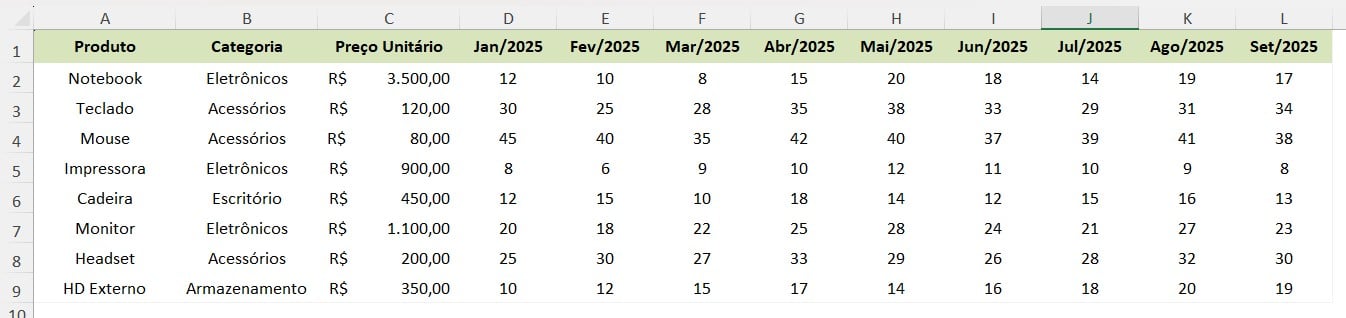
Por exemplo, se quisermos descobrir o preço unitário do Notebook, basta aplicar a função PROCV, selecione a lista suspensa de produtos, selecionar toda a tabela, informar o número da coluna que contém os dados desejados e por fim, colocar a opção de FALSO para um valor exato:
=PROCV(N1;A2:L9;3;FALSO)
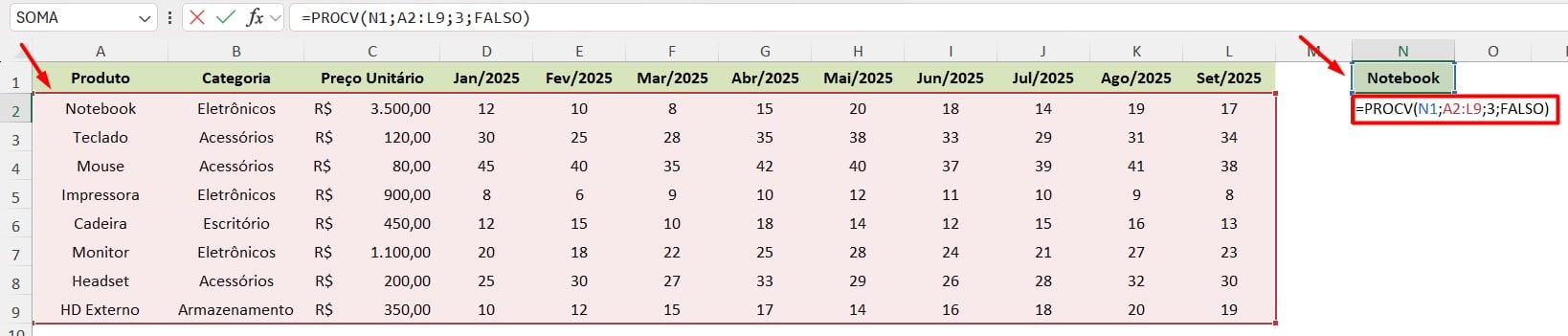
Assim, o Excel retorna o preço correspondente ao produto escolhido.
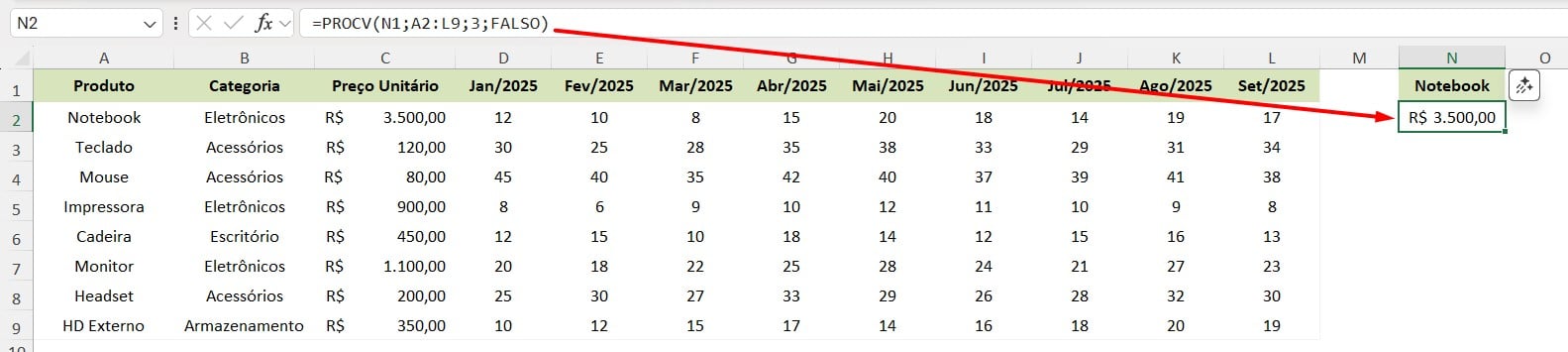
Lembrando que, conforme você for escolhendo os produtos na lista suspensa, os valores vão alterando:
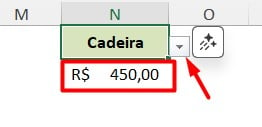
PROCH no Excel
No entanto, se o formato da sua tabela for diferente, você encontrará dificuldades de aplicar o PROCV.
Por exemplo, a tabela está organizada de forma horizontal, onde cada coluna representa um produto.
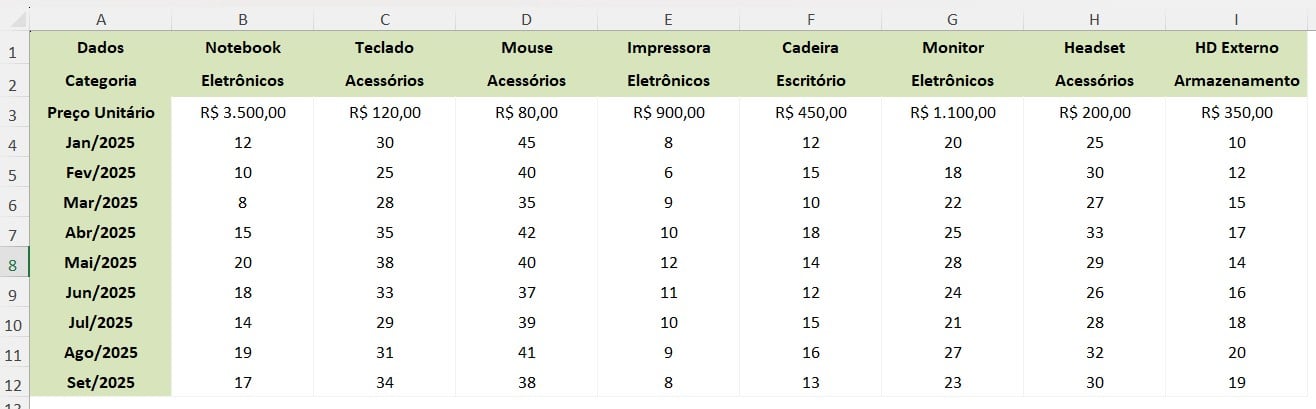
Então, se quisermos saber, por exemplo, o valor do Teclado, podemos aplicar a função PROCH, selecione o produto da lista suspensa, selecione toda a tabela, informe o número da linha que contém os preços e coloque a opção de FALSO para resultado exato:
=PROCH(K2;B1:I12;3;FALSO)
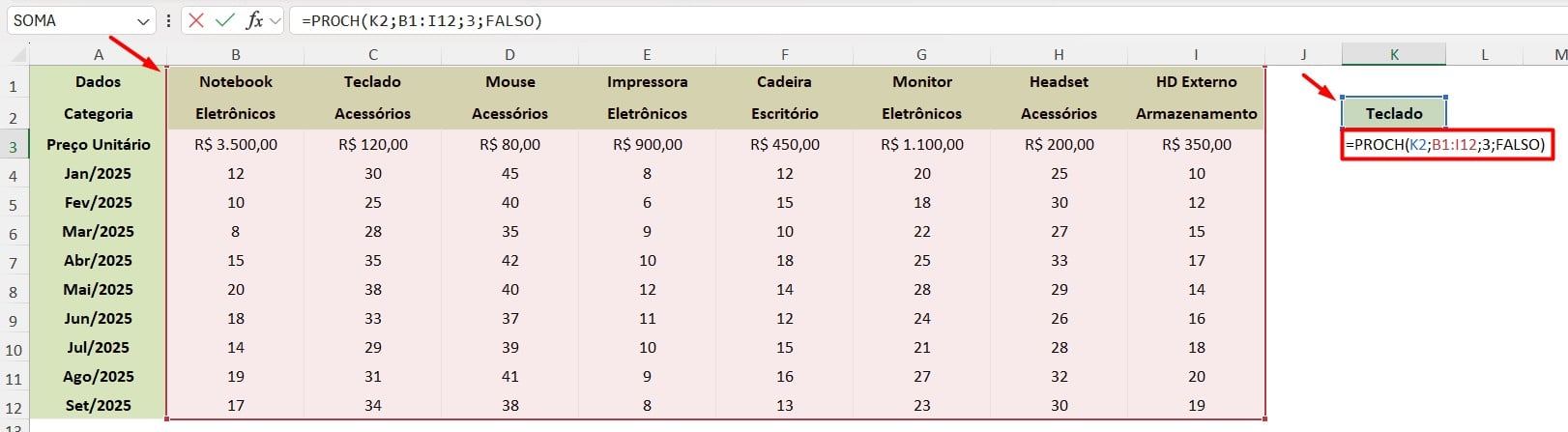
Com isso, o Excel traz o valor do produto:
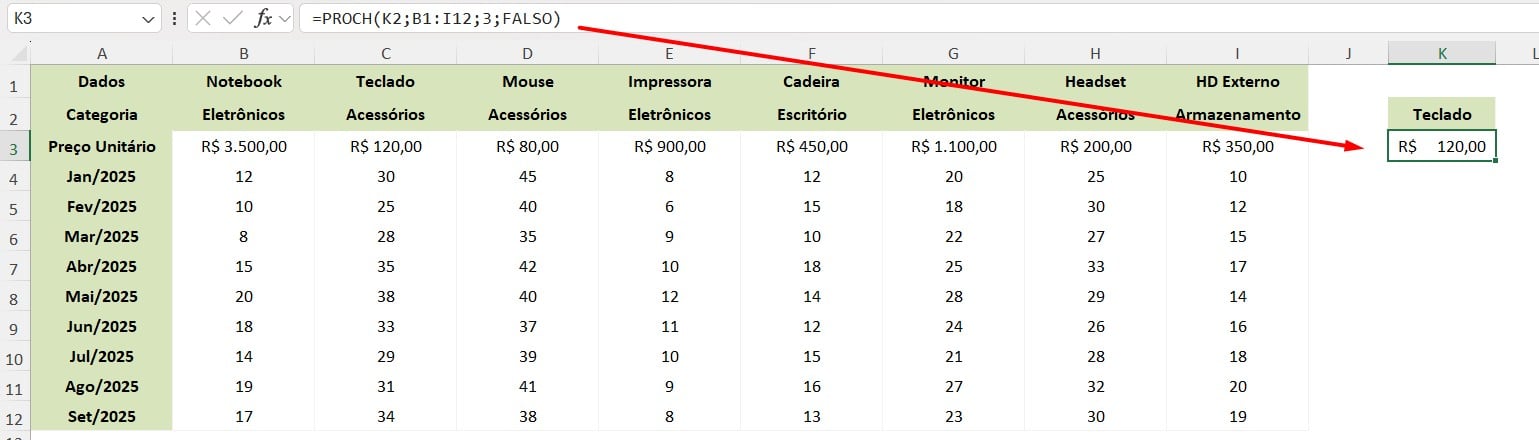
Dica Ninja: PROCX
Porém, nas versões mais recentes do Excel, existe o PROCX, que substitui o PROCV e o PROCH, tornando as buscas muito mais flexíveis.
Por exemplo, para trazer o preço do Notebook, você poderá fazer desta forma:
Aplique a função PROCX, selecione o produto, a coluna de produtos, a coluna de preços, informe a mensagem de erro caso não seja encontrado e por fim, coloque o 0 para uma resposta exata:
=PROCX(N1;A2:A9;C2:C9;”Não encontrado”;0)
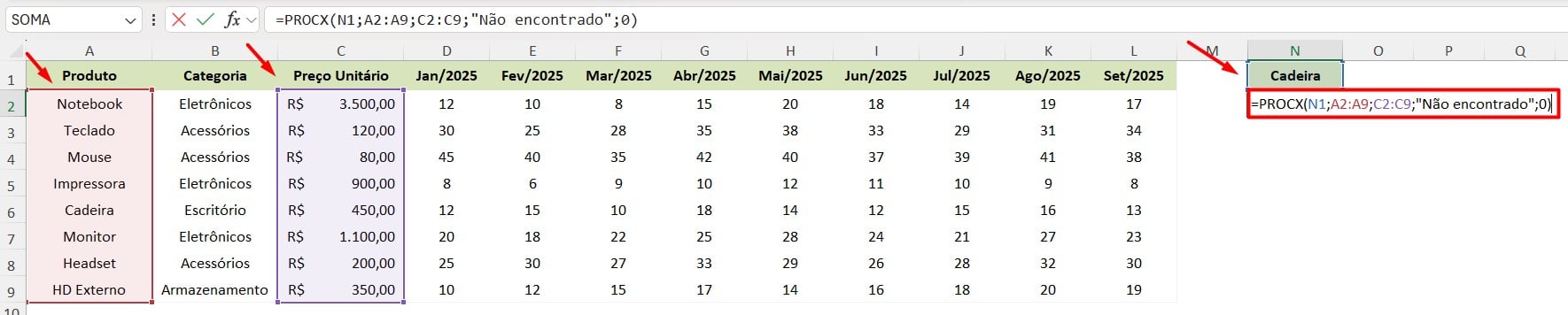
Ou seja, o PROCX não depende do número da coluna/linha, apenas do intervalo que você indicar como retorno, o que evita erros e facilita bastante a vida.
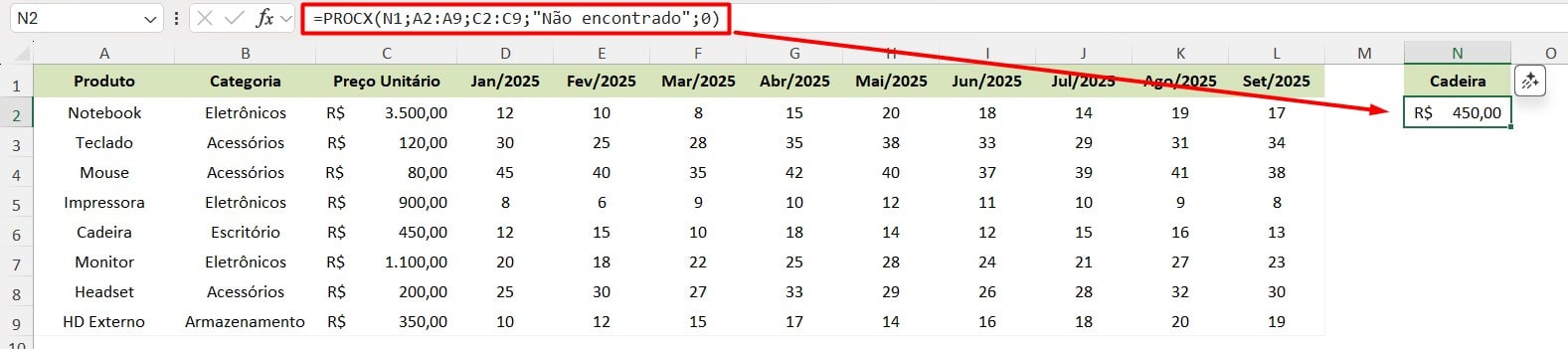
Você também pode utilizar a função PROCX na segunda tabela.
Nesse caso, como as informações estão organizadas em linhas, a fórmula deverá ser aplicada da seguinte forma:
=PROCX(K2;B1:I1;B3:I3;”Não encontrado”;0)
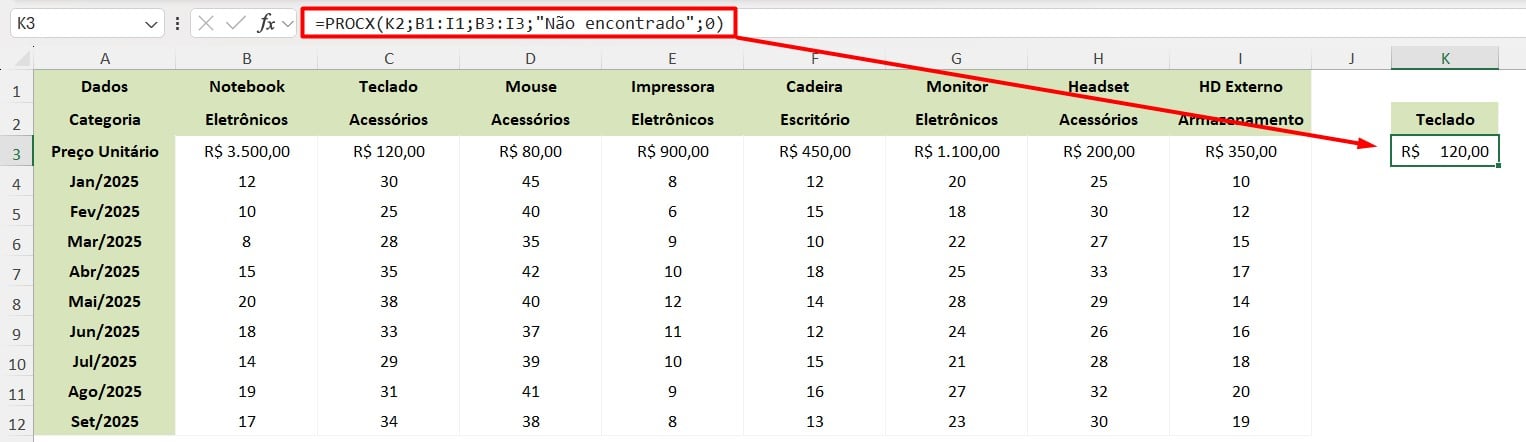
Portanto, com as dicas acima, você já consegue entender claramente quando usar PROCV, quando usar PROCH e como o PROCX pode simplificar ainda mais esse processo.
Agora é só colocar em prática com as suas próprias bases de dados e ganhar muito mais agilidade nas análises dentro do Excel.
Curso de Excel Completo: Do Básico ao Avançado.
Quer aprender Excel do Básico ao Avançado, passando por Dashboards? Clique na imagem abaixo e saiba mais sobre este Curso de Excel Completo.
Por fim, deixe seu comentário sobre se gostou deste post tutorial e se você irá usar essas técnicas em suas planilhas de Excel. E você também pode enviar a sua sugestão para os próximos posts. Até breve!




![capa Resumo semanal [mes] Resumo semanal março 4 de 4](https://ninjadoexcel.com.br/wp-content/uploads/2020/03/capa-Resumo-semanal-mes-304x170.png)









